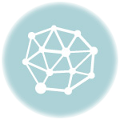워드프레스 사이트를 운영하다 보면 한 번쯤 이런 생각이 들죠.
“혹시 서버가 다운되면 내 데이터는 어떻게 될까?”
“호스팅을 옮길 때, 모든 설정과 글을 그대로 가져갈 수 있을까?”
이럴 때 필요한 게 바로 백업(Backup) 입니다.
그런데 여기서 헷갈리는 게 하나 있어요.
바로 cPanel 백업과 워드프레스 백업의 차이입니다.
오늘은 이 두 백업 방식을 명확하게 구분하고, 각각 어떤 상황에서 써야 하는지 실무 중심으로 정리해보도록 하겠습니다.
1️⃣ cPanel 백업 vs 워드프레스 백업 비교표
| 구분 | cPanel 백업 | 워드프레스 백업 |
|---|---|---|
| 실행 위치 | 서버 관리 도구 (cPanel) | 워드프레스 관리자 페이지 |
| 권한 | 서버 전체 접근 (파일·DB·이메일 등) | 워드프레스 내부 데이터만 접근 |
| 포함 범위 | ✅ 워드프레스 파일 + ✅ DB + ✅ 이메일 + ✅ DNS 설정 + ✅ SSL | ✅ 워드프레스 파일 + ✅ DB (일부 설정만) |
| 복원 방식 | cPanel에서 “Restore Full Backup” 실행 | 플러그인 Restore 버튼으로 복원 |
| 사용 대상 | cPanel 기반 호스팅 (가비아, 카페24, 블루호스트 등) | 모든 워드프레스 사이트 |
| 파일 형태 | .tar.gz (서버 전체 압축본) | .zip 또는 .wpress (플러그인 전용) |
즉 cPanel 백업은 서버 전체 복사, 워드프레스 백업은 사이트 콘텐츠중심 복사라고 보면 됩니다.
2️⃣ 이해하기 쉽게 요약하면
많은 분들이 “워드프레스만 백업하면 되지 않을까?”라고 생각하지만, 사실 사이트는 워드프레스만으로 구성되어 있지 않아요.
- 🖥 cPanel 백업 : 서버 전체 복제본 (FTP, 이메일, DNS, SSL까지 전부 포함)
- 🌐 워드프레스 백업 : 콘텐츠 중심 복사본 (파일 + DB 중심)
워드프레스는 ‘집 안의 가구’고, cPanel은 그 가구를 올려둔 ‘집 전체’예요. 그래서 워드프레스만 백업하면, 집은 날아가고 가구만 남을 수 있습니다.
cPanel 백업은 이메일, 보안서버(SSL), FTP 계정, 도메인 연결정보(DNS) 등 눈에 안 보이는 설정까지 한꺼번에 백업해줘서, “사이트와 서버를 100% 그대로 옮기기”에 가장 좋습니다.
즉, cPanel이 설치된 호스팅에서는 서버 전체를 백업할 수 있고, , 워드프레스 테마와, 글, 페이지 등을 백업하기위해서는 워드프레스 플러그인으로 백업을 대신합니다.
| 상황 | 어떤 백업을 쓰면 좋을까? | 이유 |
|---|---|---|
| 사이트 전체 이사 (호스팅 변경) | ✅ cPanel Full Backup | 모든 서버 설정과 데이터 그대로 옮길 수 있음 |
| 글, 이미지만 가볍게 저장 | ✅ 워드프레스 플러그인 백업 | 자동 백업으로 매일 콘텐츠 보호 |
| 자주 업데이트 하는 블로그 | ✅ 플러그인 백업 + 가끔 cPanel 백업 | 잦은 글 수정 대비 + 전체 안정성 확보 |
| 해킹 / 장애 대비 | ✅ 주기적인 cPanel 백업 | 전체 환경을 그대로 복원 가능 |
3️⃣ cPanel 백업의 특징
- 서버 레벨 전체 복사 워드프레스 파일뿐 아니라 이메일, DNS, SSL 등 모든 서버 설정이 포함됩니다.
- 복원 시 완전 동일 환경 구현 같은 cPanel 환경이라면 ‘Restore Full Backup’으로 즉시 복원 가능.
- 백업 파일 위치 /home/username/backup-날짜.tar.gz 형태로 저장됩니다.
- 자동 백업 아님 직접 수동 백업을 받아야 하며, 자동화를 원한다면 서버 크론(Cron) 설정이 필요합니다.
cPanel 백업은 단순히 “워드프레스 복사”가 아니라
서버 전체를 통째로 백업하는 개념이에요.
그래서 호스팅 이사(마이그레이션)나 해킹·장애 복구 시 가장 안전하고 확실한 복원 수단으로 사용됩니다.
예를 들어, 가비아에서 카페24로 옮긴다고 할 때 두 곳 모두 cPanel 기반이라면 Full Backup 파일 하나로 완전 복제가 가능합니다.
4️⃣ 워드프레스 백업의 특징
- 플러그인 중심 UpdraftPlus, Duplicator, All-in-One WP Migration 등 다양한 플러그인으로 가능
- 파일 + DB만 백업 서버 설정, 이메일, SSL은 포함되지 않음
- 자동 예약 가능 플러그인에서 일정 주기로 자동 백업 설정 가능
- 복원 간편 버튼 클릭 한 번으로 바로 복원 가능
워드프레스 백업은 서버 환경에 상관없이 모든 호스팅에서 작동합니다.
예를 들어 AWS Lightsail, Cloudflare Pages, Vercel 같은 클라우드 환경에서도 손쉽게 복원할 수 있습니다.
5️⃣ 대표 백업 플러그인 추천
| 플러그인 | 특징 | 백업 위치 |
|---|---|---|
| UpdraftPlus | 가장 인기 많은 백업 플러그인, 자동 예약 가능 | Google Drive, Dropbox, FTP |
| All-in-One WP Migration | 클릭 한 번으로 전체 사이트 이사 | .wpress 파일 (로컬 또는 서버) |
| Duplicator | 복제 및 이전용 전문 도구 | 로컬 / 원격 서버 |
| WPvivid Backup | 무료 자동 백업 + 원클릭 복원 | 클라우드 / 로컬 저장 |
이런 플러그인들은 대부분 무료 버전에서도 충분히 쓸 수 있고, 유료 버전에서는 자동 스케줄 + 클라우드 업로드 기능까지 지원합니다.
6️⃣ 어떤 백업을 써야 할까?
| 상황 | 추천 백업 방식 |
|---|---|
| cpanel 이용하면서 호스팅을 이동해야할 경우 (가비아, 카페24 등) | ✅ cPanel Full Backup |
| 워드프레스 사이트만 복제하거나 이동해야 하는 경우 | ✅ 워드프레스 플러그인 백업 |
| 개발용 / 로컬 테스트 환경 | ✅ FTP + DB Export 병행 |
- ⚙️ 서버 전체(DB + Email + 를 그대로 옮기고 싶다면 → cPanel 백업
- 🧩 콘텐츠 + 테마 만 안전하게 보관하고 싶다면 → 워드프레스 백업 플러그인
- ☁️ AWS나 Lightsail 같은 클라우드 환경이라면 → 플러그인 + 자동화 스크립트 조합
7️⃣ 결론 : 상황에 맞는 백업 전략
우리가 지금까지 이야기한 걸 아주 쉽게 정리해볼게요.
cPanel 백업은 말 그대로 “서버 전체를 통째로 복사해서 보관하는 방법”이에요.
여기서 말하는 서버는 워드프레스가 살고 있는 집이에요.
그 안에는
- 워드프레스 프로그램,
- 이미지, 파일,
- 이메일 계정,
- 도메인 설정,
- 보안 인증서(SSL)까지 모두 들어 있습니다.
그래서 cPanel 백업은집을 통째로 이삿짐 박스에 넣어 두는 것과 똑같아요. 만약 서버가 폭주하거나, 해킹을 당하거나, 갑자기 사이트가 날아가도 그 박스 하나로 그대로 복원할 수 있죠.
반면에 워드프레스 백업은 “집 안의 가구나 노트, 사진 앨범 같은 콘텐츠만 따로 챙겨두는 방식”이에요.
즉, 콘텐츠 중심이에요.
- 내가 쓴 글,
- 페이지,
- 이미지,
- 테마(사이트 디자인),
- 플러그인 설정 등이 여기에 포함돼요.
서버 전체는 아니지만, 워드프레스에서 직접 할 수 있고 자동으로 매일 백업하게 설정할 수도 있어서 관리하기가 훨씬 가볍고 간편합니다. 그래서 이 두 백업은 경쟁 관계가 아니에요.
서로 도와주는 깐부라고 볼 수 있습니다.
- cPanel 백업은 서버라는 집을 지켜주는 역할
- 워드프레스 백업은 그 안의 생활 기록(글, 이미지, 디자인 등)을 지켜주는 역할
즉 서버를 관리하는 입장 : 사이트 제작 대행사라면 cpanel 백업을,
직접 사이트만 운영하는 경우라면 워드프레스 플러그인을 통한 백업을 사용 하면 됩니다.
하나는 큰 틀을, 하나는 세부 내용을 보호하니까요.
요약 정리
- cPanel 백업 → 서버 전체 복사, cPanel 있는 호스팅에서만 가능
- 워드프레스 백업 → 콘텐츠 복사, 모든 호스팅에서 가능
- 둘 다 병행하면 완벽한 복원과 안전망 확보
결국 백업은 ‘문제가 생겨도 다시 일어설 수 있는 힘’이에요.
지금 한 번만 클릭해두면, 나중에 모든 걸 지킬 수 있습니다.
오늘 바로 백업 버튼을 눌러두세요 🍊